环境
maven:Apache Maven 3.5.2
jdk环境:jdk 1.8.0_192
系统版本:win10
一、安装
apache官网下载需要的版本,然后解压缩,解压路径尽量不要有空格和中文
官网下载地址
https://maven.apache.org/download.cgihttps://maven.apache.org/download.cgi
二、配置环境变量
新建 系统变量
变量名:MAVEN_HOME 值:你解压的路径,如下
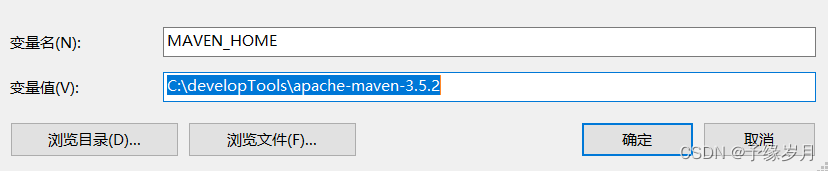
编辑 系统变量 Path
打开 -> 新建 -> 路径为:
%MAVEN_HOME%\bin
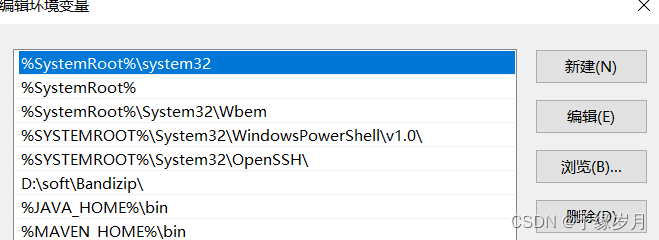
然后测试是否配置成功
cmd窗口运行命令: mvn -v
出现安装版本号,安装路径,系统版本等信息表示安装成功

三、配置本地仓库
在系统较大的盘符里新建一个文件夹 repository。各位可以根据自己的电脑磁盘空间进行选择盘符创建,这里我就直接放到maven目录下了
然后打开maven解压目录下的settings文件,例如我的安装路径如下
D:\DevelopmentTools\Maven\apache-maven-3.8.4\conf
打开settings.xml文件,然后我们找到 <localRepository>/path/to/local/repo</localRepository> 这个标签
C:\developTools\apache-maven-3.5.2\RepMaven
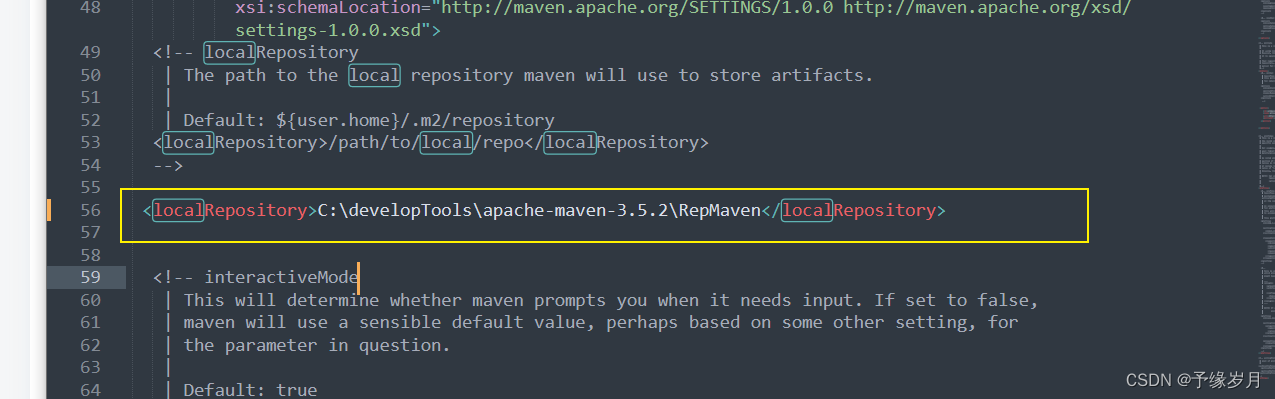
四、配置远程仓库地址
这里先说下为什么我们要配置远程仓库地址,maven默认的远程仓库地址是
maven中央仓库编辑https://mvnrepository.com/https://mvnrepository.com/这个仓库的服务器在国外,所以我们有时候下载依赖的时候因为网络延迟或者网络差会导致下载依赖不成功,缓慢等问题。所以我这里推荐配置国内 **阿里云 **的仓库地址
阿里云云效Maven仓库编辑https://developer.aliyun.com/mvn/guidehttps://developer.aliyun.com/mvn/guide我们找到 <mirrors></mirrors>标签,在里面复制一个子标签到下面
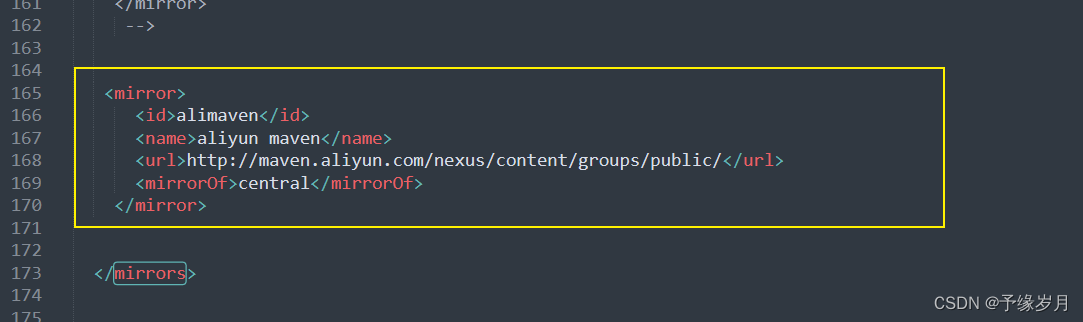
<mirror>
<id>alimaven</id>
<name>aliyun maven</name>
<url>http://maven.aliyun.com/nexus/content/groups/public/</url>
<mirrorOf>central</mirrorOf>
</mirror>
五、配置maven编译环境(可选)
接着在找到 <profiles></profiles> 标签,在最下面配置上maven编译环境、jdk环境等配置
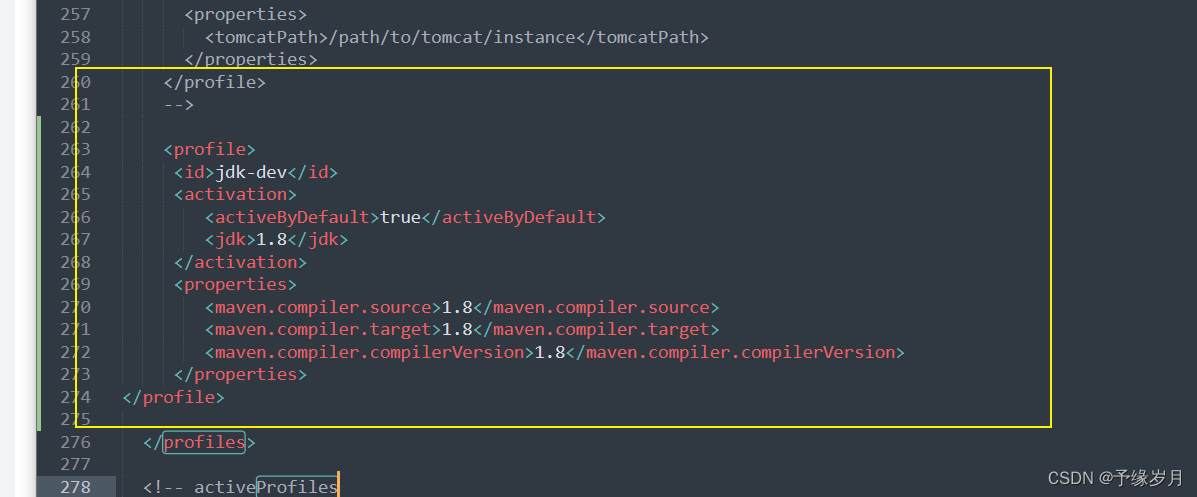
<profile>
<id>jdk-dev</id>
<activation>
<activeByDefault>true</activeByDefault>
<jdk>1.8</jdk>
</activation>
<properties>
<maven.compiler.source>1.8</maven.compiler.source>
<maven.compiler.target>1.8</maven.compiler.target>
<maven.compiler.compilerVersion>1.8</maven.compiler.compilerVersion>
</properties>
</profile>
然后 ctrl+s保存settings.xml文件并退出。
版权归原作者 予缘岁月 所有, 如有侵权,请联系我们删除。